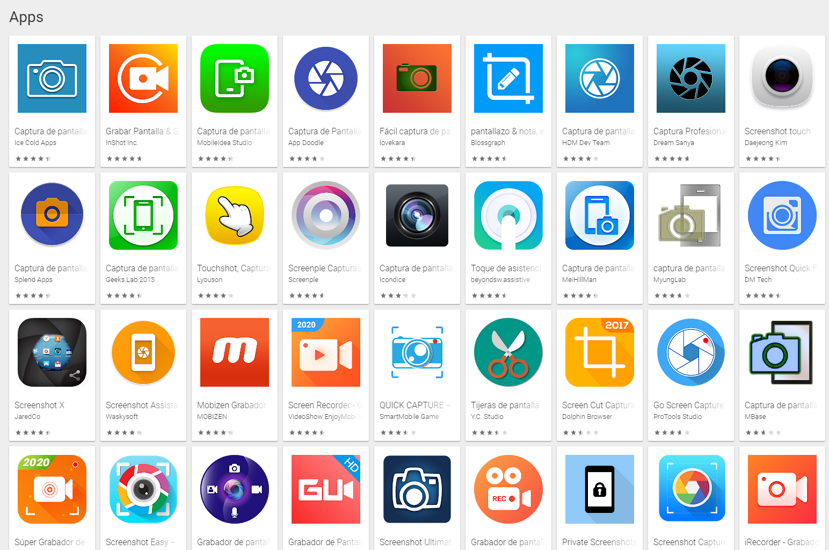스크린 샷 찍기는 가장 간단한 기능 중 하나이지만 많은 사용자에게 더 필요합니다. 소수의 타사 앱용으로 시작된 것은 시장의 모든 모바일을 통합하는 기본 옵션이되었습니다. 스크린 샷을 찍는 방법과 옵션은 다양한 사용자 정의 계층으로 인해 브랜드마다 다를 수 있습니다. 이러한 이유로, 우리는 모든 방법을 자세하게보고 싶었습니다. 스크린 샷 진짜 나의 모빌.

우리가 중요하다고 생각하는 정보를 저장하거나 공유하고자 할 때 화면의 일부 또는 전체 화면을 캡처하는 것이 매우 유용합니다. 운 좋게도 이러한 캡처를 수행 할 수있는 몇 가지 옵션이 있으며 realme의 모바일도 예외는 아닙니다. 살펴 보자 캡처하는 방법 유럽을 휩쓸고있는이 중국 회사의 휴대 전화.
사용 가능한 캡처 방법
클래식 캡처
그것은 우리에게 익숙한 것이며 실제 터미널에서는 다르지 않습니다. 가장 편안 할 필요는 없으며 성공하기 위해서는 약간의 정확성과 조정이 필요합니다. 우리는 잡아야 할 것이다 볼륨 낮추기 버튼 및 전원 버튼 한두 초 동안 동시에.
- 가능한 문제 :이 방법으로 캡처 할 수없는 경우 케이스 나 케이스를 제거하고 다시 시도하는 것이 좋습니다. 마찬가지로, 이러한 하드웨어 단추의 작동 문제가 발생하면 실패 할 수있는 방법입니다.
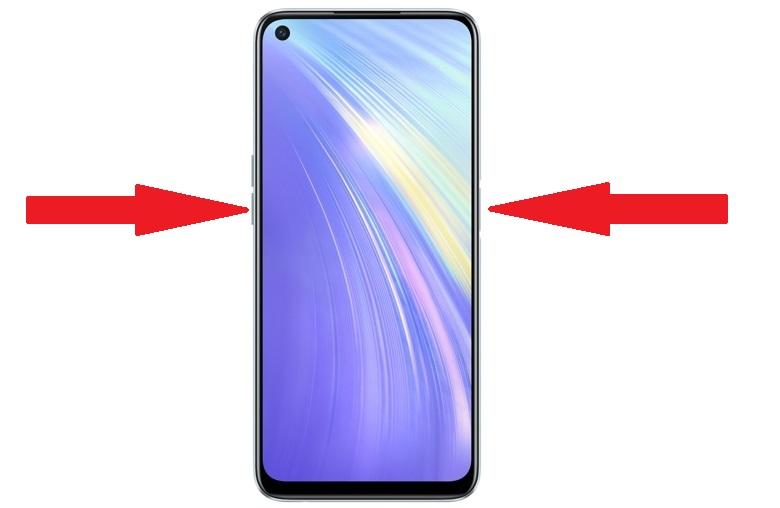
롱 캐치
일반 캡처를 수행 한 후 "장기 캡처"옵션이 표시됩니다 . 이 옵션을 클릭하면 모바일을 통해 더 큰 화면을 아래로 슬라이드 할 수 있습니다. 모든 콘텐츠를 얻기 위해 세로 스크롤을 사용해야하는 흥미로운 뉴스 (예 : 사이트의 뉴스)를 친구 또는 가족과 공유 할 때 매우 유용합니다.
- 가능한 문제 : 스크린 샷은 일반 스크린 샷보다 훨씬 더 많은 공간을 차지할 수 있습니다. 너무 많이 청소하면 자주 청소하지 않으면 메모리가 손상 될 위험이 있습니다.
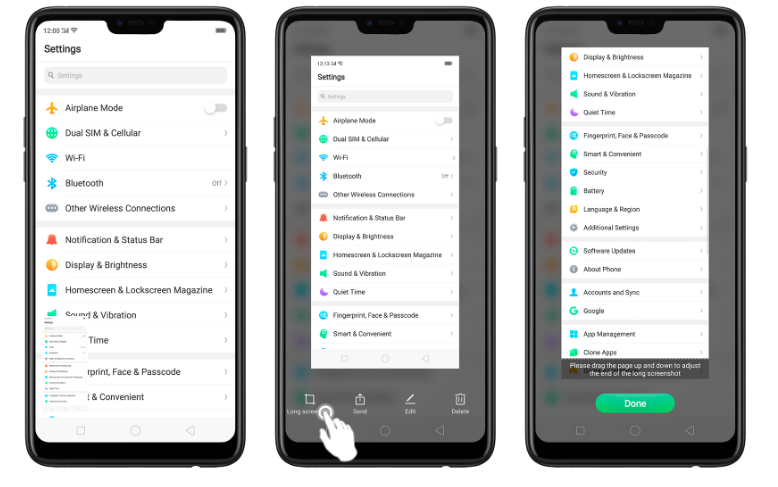
세 손가락 캡처
익숙해지면 매우 유용한 방법입니다. 우리는 버튼을 누를 필요가 없습니다. 언제든지 그리고 빨리 이루어집니다 . 세 손가락으로 화면 캡처는 스마트 설정 / 컨트롤 또는 "스마트하고 편리함"에서 활성화해야합니다. 그런 다음 "제스처 및 움직임"으로 이동하여 "세 손가락 스크린 샷"옵션을 활성화합니다.
완료되면 언제든지이 방법을 사용하여 스크린 샷을 찍을 수 있습니다. 우리는 단지 화면 상단에서 세 손가락을 아래로 밉니다. 그런 다음 다른 방법과 동일한 편집 또는 공유 옵션이 나타납니다.
- 가능한 문제 :이 캡처 방법은 화면이 깨끗하고 먼지가 없어야합니다. 정밀도가 떨어지고 올바르게 작동하지 않을 수 있습니다. 또한 일부 불량 타사 화면 보호 장치에 대한 내성을 제공 할 수도 있습니다.
앱을 통해
이러한 방법이 우리에게 충분하지 않거나 더 많은 편집 옵션이 필요한 경우 언제든지 다양한 화면 캡처 응용 프로그램 수 Android 우리의 필요에 가장 적합한 것을 찾을 때까지.